LuaSnip???
LuaSnipはneovimでスニペットを使えるようにするプラグインです。
設定がとても細かくできる && 簡単にも使える
素晴らしいですね✨️✨️✨️✨️✨️
Githubはこちら ↓↓↓↓↓↓↓↓
https://github.com/L3MON4D3/LuaSnip
GithubのREADMEのトップにデモ動画があります。こんなに使いこなせたらかっこいいですね………………………………
インストール
以下のように記述しましょう。Lazy.nvim🎉を使ってます。
{
"L3MON4D3/LuaSnip",
version = "v2.*",
build = "make install_jsregexp",
config = function ()
end,
}
キーマップ
WITHOUT NVIM-CMP
キーマップも設定しましょう!nvim-cmpを使っていない人はREADMEの通りに設定しましょう。
local ls = require("luasnip")
vim.keymap.set({"i"}, "<C-K>", function() ls.expand() end, {silent = true})
vim.keymap.set({"i", "s"}, "<C-L>", function() ls.jump( 1) end, {silent = true})
vim.keymap.set({"i", "s"}, "<C-J>", function() ls.jump(-1) end, {silent = true})
vim.keymap.set({"i", "s"}, "<C-E>", function()
if ls.choice_active() then
ls.change_choice(1)
end
end, {silent = true})
WITH NVIM-CMP
nvim-cmpを使ってる人は
✞ Super-Tab like mapping ✞
を使ってみましょう!😎😎😎😎😎
nvim-cmpのドキュメントにExampleが書いてあります。
nvim.cmpのセットアップに以下を追加しましょう。
local luasnip = require("luasnip")
local cmp = require("cmp")
cmp.setup({
-- ... Your other configuration ...
mapping = {
-- ... Your other mappings ...
['<CR>'] = cmp.mapping(function(fallback)
if cmp.visible() then
if luasnip.expandable() then
luasnip.expand()
else
cmp.confirm({
select = true,
})
end
else
fallback()
end
end),
["<Tab>"] = cmp.mapping(function(fallback)
if cmp.visible() then
cmp.select_next_item()
elseif luasnip.locally_jumpable(1) then
luasnip.jump(1)
else
fallback()
end
end, { "i", "s" }),
["<S-Tab>"] = cmp.mapping(function(fallback)
if cmp.visible() then
cmp.select_prev_item()
elseif luasnip.locally_jumpable(-1) then
luasnip.jump(-1)
else
fallback()
end
end, { "i", "s" }),
-- ... Your other mappings ...
},
-- ... Your other configuration ...
})
cmpと連携して、キーマップをいい感じに切り替えてますね。
VSCodeのようにTabを使ってスニペットの入力欄をジャンプできます!!✨✨✨
スニペットを追加
ここで、公式のREADMEを見ると、
-- これを使えばスニペットを追加できるよ!!
require("luasnip").add_snippets(filetype, snippets)
って書いてありますね。でもその下をよく見ると………………🔎
This can also be done much cleaner, with all the benefits that come with using a loader, by using the loader for lua
でも、loaderを使うことで…………更にcleanerな設定にできるよ!!!!!
これは使うしかないですね…………✨✨✨✨
勇敢な戦士であれってことです。
add_snipets()でも全然スニペットを追加できます。お好みです。
この記事ではluaでスニペットを記述できる方法を紹介しますが、実は他にもVSCode-likeに記述できる方法とSnipMate-likeに記述できる方法というのがあります!これらの方がお手軽だったりするので、気になる方は公式DOCを参照してください。
plugin specを変更
先ほど書いたplugin specに1行追加しましょう。
{
"L3MON4D3/LuaSnip",
version = "v2.*",
build = "make install_jsregexp",
config = function ()
+ require("luasnip.loaders.from_lua").load()
end,
}
これでloaderを使うことができます!いよいよスニペットを書いてみましょう。
スニペットを追加
loaderを使うと、スニペットをファイルに書いてディレクトリに入れておけば自動で読み込んでくれるようになります!✨✨✨✨
luasnippetsディレクトリを追加
init.luaと同じ階層にluasnippetsという名前のディレクトリを追加しましょう。フォルダ階層はこんな感じになります。
nvim/
├ init.lua
├ luasnippets/
│ ├ 〇〇.lua
│ └ ...
└ ...
スニペットファイルを追加
luasnippetsの中に{スニペットを追加するFileType名}.luaというなまえファイルを追加しましょう。
ここでは試しにall.luaを追加します。(すべてのFileTypeに対して追加します。例えばReactの.tsxに追加したいならtypescriptreact.luaとします。)
作成したファイルに↓↓↓↓を書き込みます。
-- ここではhelloと入力するとprintln("Hello World!")と補完できるスニペットを作成します
local s = ls.snippet
local t = ls.text_node
local i = ls.insert_node
return {
s("hello", {
t('println("Hello World!")')
}),
}
s()とかt()とか妙な名前ですよね………………
でもスニペットを書くときに何回も使うので割と良かったりします。
スニペットの書き方は公式DOC参照↓↓↓↓↓↓↓↓↓
(これもそのうち記事にするかもしれません……………気が向いたら🚲)
試してみる
これにて完了です!neovimを再起動して適当なファイルにhelloと打ってみましょう。スニペットが使えれば成功です!!🎉
オマケ
自動リロード!?
スニペットファイルを編集すると、なんと自動でファイルをリロードしてすぐにスニペットを使えるようにしてくれます。素敵すぎる💫💫💫💫💫💫
スニペット楽々編集メニュー😎
require("luasnip.loaders").edit_snippet_files()でスニペット楽々編集メニュー😎を出せます。試しにキーバインドして使ってみましょう!
plugin specに以下を追加します。
{
"L3MON4D3/LuaSnip",
version = "v2.*",
build = "make install_jsregexp",
config = function ()
+ -- <leader>ss を押すとスニペット楽々編集メニュー😎が表示されます!
+ vim.keymap.set('n', '<leader>ss', require("luasnip.loaders").edit_snippet_files, { desc = "Edit snippets" })
require("luasnip.loaders.from_lua").load()
end,
}
<leader>ssを押すと下のようなメニューが表示されるはずです。
これらを使いこなせば、コードを書いてる途中でもスニペットを追加したくなったらすぐに追加できますね!!✨✨✨✨
参考文献
手順はここに書いてあります。
:h luasnip-loadersにloaderの設定なども書いてあります!